介绍 3 种主要的存储设备
虽然乍一看,可供您选择的存储设备范围很广,但它们主要分为三大类:
- 电脑上的内部存储设备:电脑的内置存储空间,通常指电脑的硬盘
- 外部存储设备:与电脑的内部存储设备类似,只有您可以将其移除并连接到其他设备
- 云存储:您可以借助 Dropbox 等平台通过互联网存储文件,而不是存储到物理存储设备上,这样就能在任何连接了互联网的兼容设备中访问这些文件
为了帮助您了解哪种类型的存储设备能够满足您的需求,我们会更详细地探讨每种类型,并为您举例说明。
内部存储设备
归根结底,这指的是设备的内置存储设备。大多数电脑和手持设备都会配备一定容量的内部存储设备。例如,在购买笔记本电脑时,通常能够选择需要配备具有多少容量的内部存储空间容量。
有硬盘驱动器和固态驱动器两种主要类型的内部存储设备,但有些设备将两者结合在一起。与您可以后续添加的云存储不同,这些是选择设备时需要考虑的重要因素。
硬盘驱动器 (HDD)
硬盘驱动器是电脑内置的存储设备。如果您一直在使用该设备,则可能已经在其 HDD 中存储了一些文件。
作为更传统的一类存储设备,硬盘使用旋转的磁盘来读取和写入数据。HDD 通常适用于电视录像机和服务器等大容量存储需求。
虽然它可能在速度和可靠性上不如更现代的解决方案,但 HDD 的优势是更便宜,存储容量通常更大。
固态硬盘 (SSD)
从多个方面来说,固态技术都是传统 HDD 的演变。
固态硬盘使用闪存而不是容易发生故障的旋转磁盘,它不采用可移动元件,可实现更快的速度和更可靠的性能。这意味着与 HDD 相比,SSD 的运行速度更快,更不容易损坏。通常,现代 PC、智能手机和平板电脑会配备 SSD。
虽然它们的速度更快,性能更可靠,但这是有代价的。与 HDD 相比,SSD 价格更昂贵,并且可用存储空间更少。
哪种类型的内部存储最好?
选择更快的速度,还是选择更多存储空间,这似乎很困难,但许多设备都同时为您配备了这两种设备。这是因为 HDD 和 SSD 这两种类型的存储设备有着各自的优点。
对于经济实惠的文件、照片或视频存储设备和存储空间,HDD 是一个不错的选择。如果速度和性能是首要考虑因素,那么 SSD 最适合存储程序和加载应用程序,因为 SSD 有助于让软件平稳运行。
外部存储设备
除了电脑中内置的存储介质外,还有电脑外部的数字存储设备。这些最常用于以下三个原因之一:
- 扩展设备的现有存储空间
- 方便携带文件,例如,如果您在家和办公室中各有一台电脑
- 将文件从一个设备传输到另一个设备

值得注意的是,虽然外部设备在便携性方面带来了诸多优势,但它们带来的丢失和物理损坏风险更大。
外部存储设备的选择繁多,从现代且更昂贵的技术,到近乎冗余的传统媒体格式。我们将浏览最常见的外部存储设备,让您了解有哪些外部存储设备可选。
外置 HDD 和 SSD
您可以将 HDD 和 SSD 设备用作外部驱动器。在所有可供您选择的外部存储设备中,这些设备通常具有最大存储容量。
外部 HDD 和 SSD 具有与其内部存储设备相同的存储数据的功能,但它们的内部工作原理却截然不同,这就是 SSD 比 HDD 的速度更快、性能更可靠的原因。
SSD 比 HDD 快得多,这使得 SSD 在需要快速文件访问和数据传输时很受欢迎。
大多数外置硬盘都可以连接到任何电脑;它们没有固定到一个设备,因此是跨设备传输文件的一种不错的解决方案。
闪存设备
闪存设备(例如 USB 闪存驱动器和存储卡)为传输较小的文件提供了可靠的方式。
它们与具有 USB 端口的设备广泛兼容,尽管较新的电脑可能需要借助转接器。尽管在许多方面被其他方式所超越,但闪存设备仍然以其易用性和便携性而非常受欢迎。
老式存储设备
您不太可能每天都使用这些设备,但或许您可以使用的旧式外部存储方式很多,具体取决于您要存储的内容和使用的设备。
例如,传统外置存储设备包括:
- 光学媒介:例如 CD、DVD 和蓝光光盘。大多数设备不再配备光盘驱动器,因此您需要通过外部 USB 设备来使用它们
- 软盘:在 20 世纪 90 年代末被 CD 取代作为 PC 的默认外置存储之前,软盘曾经是常见的文件存储方法
一般来说,您不会希望使用老式外置存储介质。但是,如果您使用的是较旧的技术,则可能需要使用其中一种设备。
云存储
云存储一经出现,就彻底改变了我们处理文件和数据的方式。“云”并非一个位置或一个实物,而是位于世界各地数据中心的大量服务器的集合。当您将文档保存到云端时,就是将其存储在这些服务器上。
由于云存储是在线存储所有内容,因此它不使用电脑的任何内置存储设备的存储空间,从而可以节省空间。
与 USB 闪存驱动器和其他实体存储设备相比,云存储的存储空间容量更大。它为您免去了在多个设备中搜索正确文件的麻烦,因为所有内容都可以在一个地方访问。此外,如果您需要更多存储空间,也不必购买新的硬盘,只需升级云存储套餐即可。
云存储的优势
- 提升存储空间效率:释放电脑的次要存储空间
- 高容量:提供比 USB 闪存驱动器和其他实体存储设备大得多的存储空间容量
- 便携性:可从任何连接了互联网的设备访问,非常适合外出的用户。您还将文件设置为离线仍可访问
- 安全性和备份:只要您可以接入互联网,您的数据就会得到备份,无论何时何地都可以访问
适用情况
除非您没有办法连接到互联网,否则云存储始终比内部和外部存储设备都更合适。
它特别适合于远程办公环境,可以增强远程协作,并确保多个团队成员能够从任何连接了互联网的设备进行备份,并访问数据。
即使您不能一直连接互联网,您也可以借助 Dropbox 等云存储平台使文件在本地离线使用。然后,在您下次连接到互联网时,这些文件会与在线版本同步,这意味着您的文件将始终保持最新状态。

如何根据您的需求选择合适的存储设备
理想的存储解决方案因用户而异。
无论是个人使用还是商业用途,了解不同类型的存储设备都能确保您找到与您的数字存储需求完美匹配的存储设备。
让我们仔细分析一些需要考虑的情况。
比较便携性和成本
对于日常存储需求而言,云存储通常更加经济实惠,许多提供商都提供免费的基本套餐和负担得起的升级套餐。它也更适合日常使用,因为它具有高度的便携性,并且不需要安装多个驱动器的空间。然而,如果您需要存储大量数据,比如数十万张照片,外置硬盘可能更加经济实惠,因为通常它们每千兆字节的成本更低。
安全性和可靠性
云存储通常比外置驱动器更安全,因为它通常受到加密和强大的安全协议的保护(例如,Dropbox 采用各种安全方法来保护您的文件)。虽然外置驱动器也可以得到保护,但它们很容易受到物理损坏,也更容易丢失,而存储在云中的数据则不会面临这些风险。
速度和可访问性
使用云存储可以更快地通过互联网访问数据,这在互联网连接非常稳定时尤其如此。然而,在难以接入互联网的环境中,内部和外部驱动器则非常实用。
使用 Dropbox 云存储确保文件安全,并从任何地方访问它们
将云存储视为您的主要解决方案,因为它非常灵活、可扩展,且安全性更高。
Dropbox 是一个可靠且好用的云存储合作伙伴,它能够为您简化工作流程,让您随时随地访问数据。
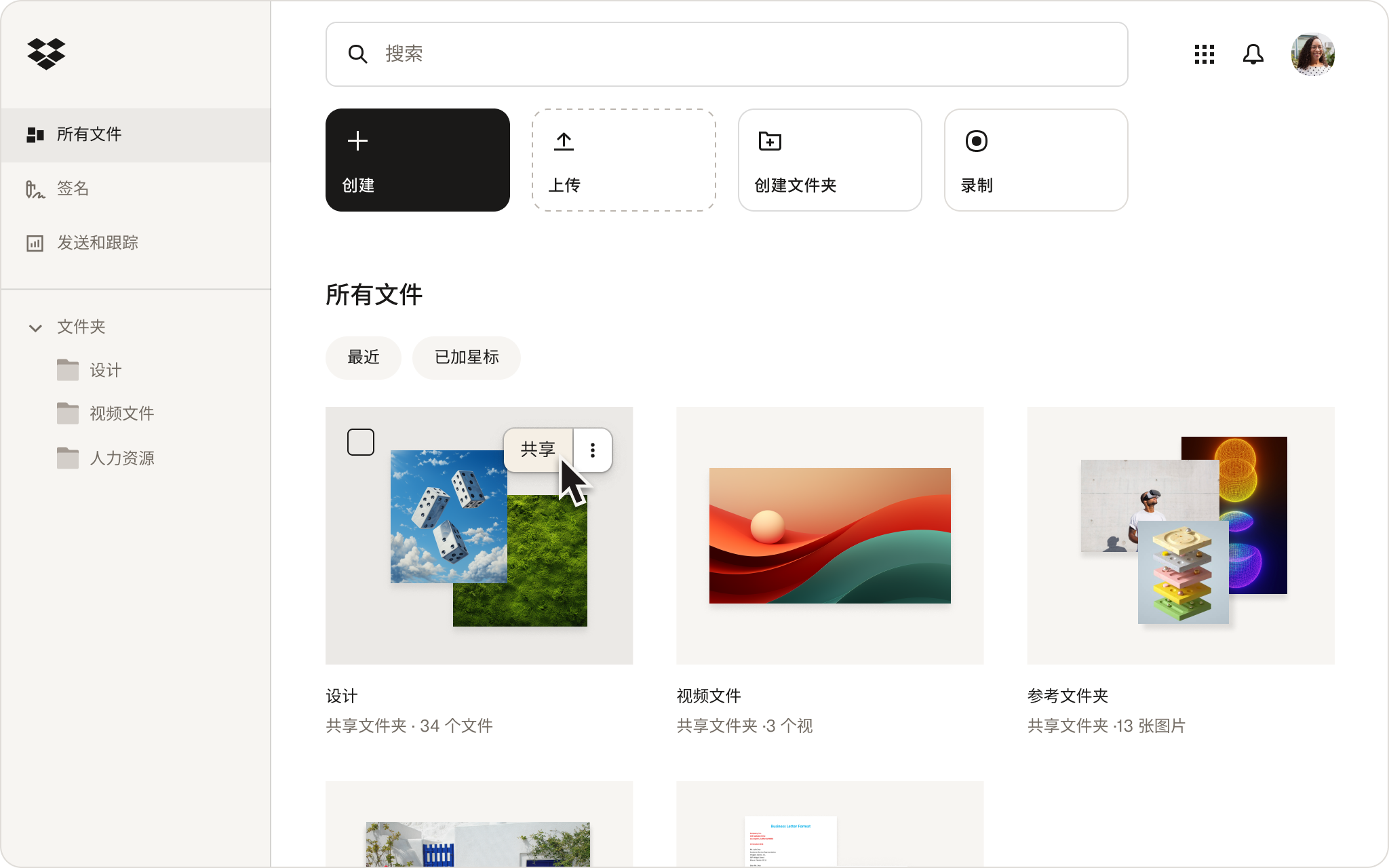
使用文件同步,您可以从桌面访问 Dropbox 中的任何文件。就像将文件存储在本地一样,不同之处只是文件不会占用磁盘存储空间。将所有文件保存在 Dropbox 中,随时都能一键取得。您可以从具有互联网连接的任何设备上访问它们,并即时对其进行共享。
Dropbox 不仅仅是存储数据。它还与各种平台和设备无缝集成,让您轻松实现文件共享和协作。它还为个人用户和企业提供了强大的功能,简化了您管理数据生态系统的方式。
准备好让您的存储策略更强大了吗?立即试用 Dropbox,轻松安全地存储、管理和共享您的数字文件。只需单击一下,即可体验从世界上任何地方的任何设备访问所有文件的便利。


